飞书云文档保存到本地的方法
2023-03-20 10:52:35作者:极光下载站
很多公司在选择办公软件时都直接选择了飞书,因为飞书中的功能十分的丰富,不仅支持我们线上开启视频会议,还支持我们将电脑中的文档上传到云文档中并和公司同事进行分享。在使用云文档应用的过程中,有的小伙伴想要将文档下载到自己的电脑中,但又不知道该怎么进行设置,其实我们直接在云文档页面中点击文档右侧的“...”图标,然后在菜单列表中找到“下载”选项,点击该选项并完成设置即可。有的小伙伴可能不清楚具体的操作方法,接下来小编就来和大家分享一下飞书云文档保存到本地的方法。

方法步骤
1、第一步,我们先打开飞书软件,然后在飞书软件的左侧列表中点击打开“云文档”选项,再在右侧页面中找到“打卡”选项,点击打开该选项
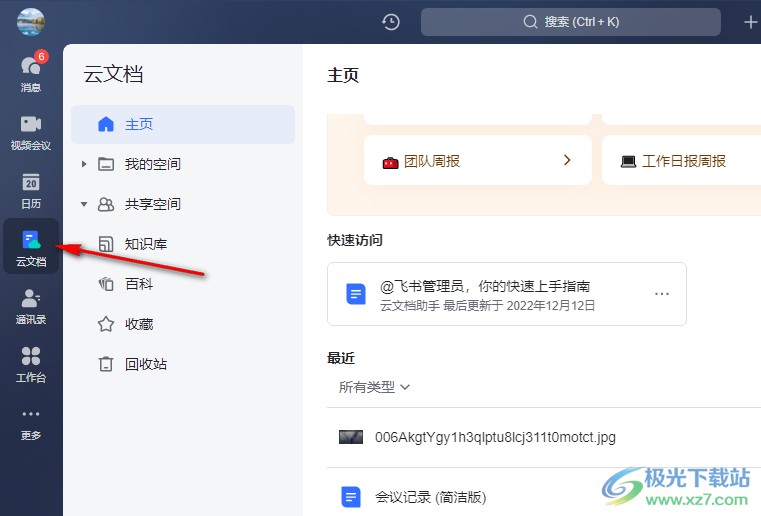
2、第二步,在“云文档”页面中,我们可以点击“主页”选项,也可以直接点击“共享空间”选项,在这两个选项页面中,我们找到自己需要的文件

3、第三步,在文件的右侧,我们找到“...”图标,点击打开该图标查看更多的文件操作选项
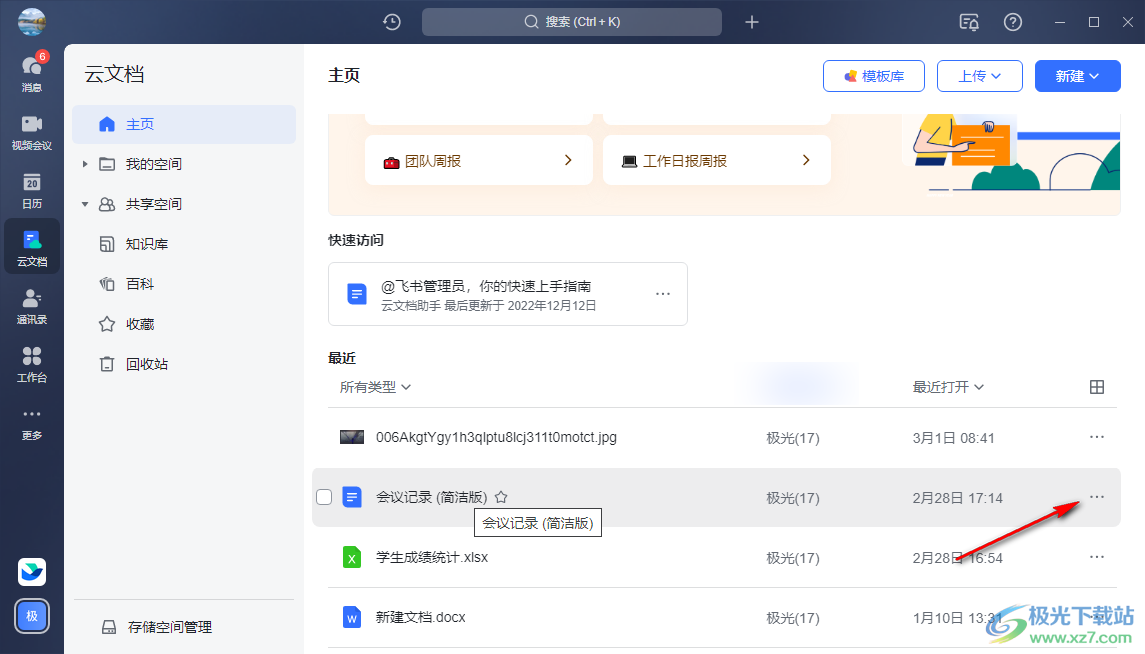
4、第四步,打开“...”图标之后,我们在菜单列表中找到“下载”选项,点击选择该选项
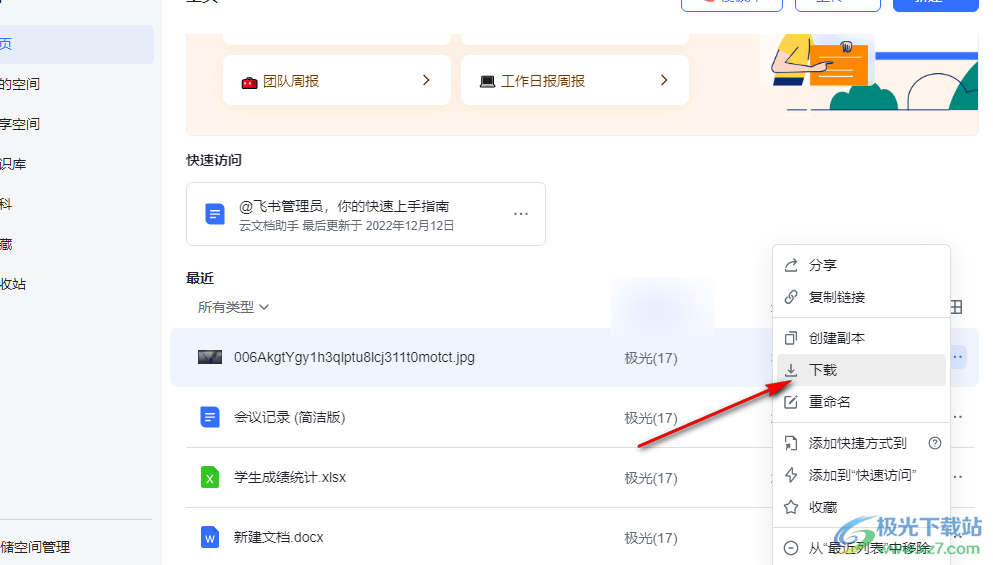
5、第五步,点击“下载”选项之后,我们在下载弹框中可以先选择好文件的保存目录,然后点击“下载”选项即可
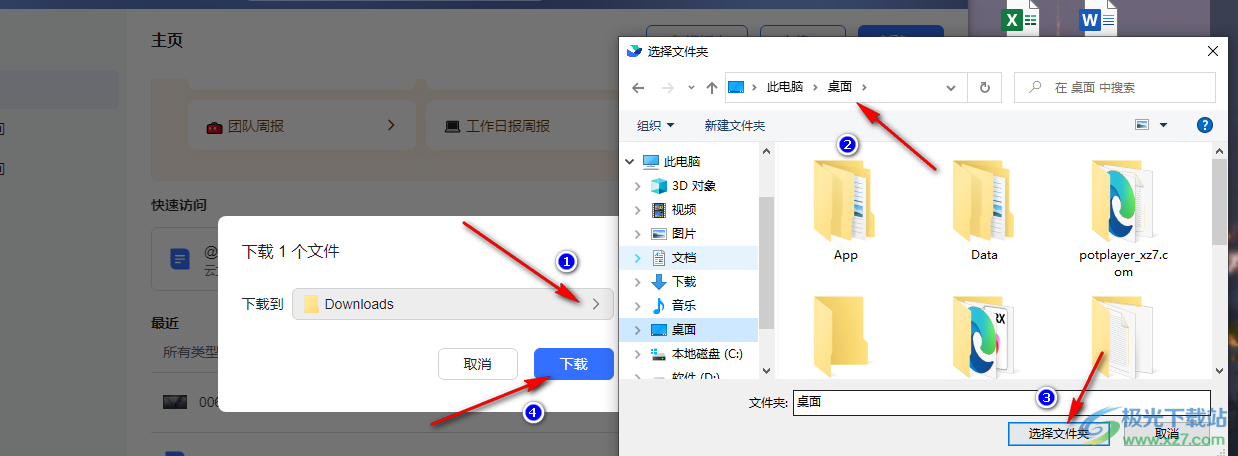
以上就是小编整理总结出的关于飞书云文档保存到本地的方法,我们打开飞书软件,然后在云文档页面中找到自己想要下载的文件,点击该文件右侧的“...”图标,接着在菜单列表中点击选择“下载”选项,进入下载弹框之后,我们选择好文件的保存位置并点击下载选项即可,感兴趣的小伙伴快去试试吧。
[download]273332[/download]